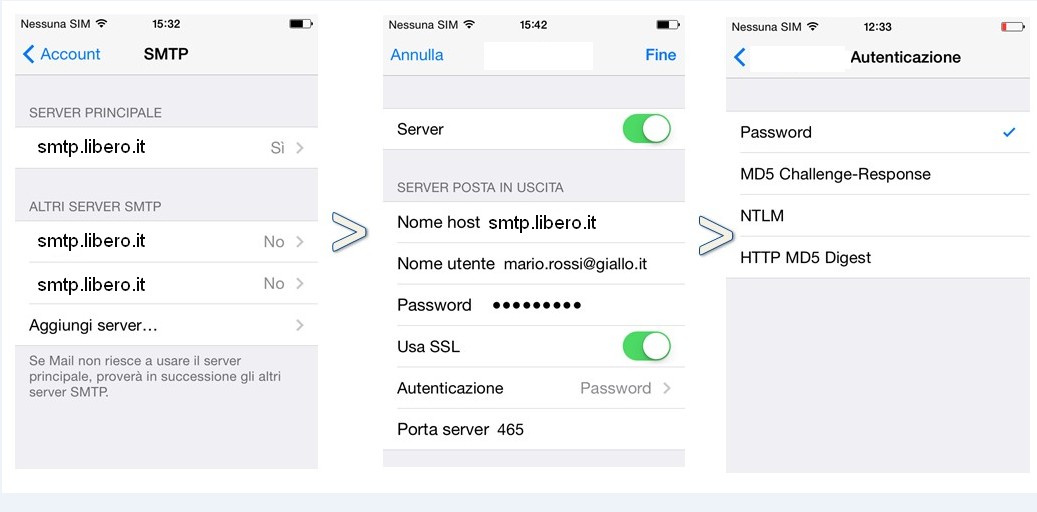Configurazione iOS iPhone e iPad per Libero Mail
Per verificare la configurazione di Libero Mail su iPhone/iPad (versione iOS 7) segui queste indicazioni. Nelle immagini abbiamo utilizzato l’indirizzo mario.rossi@giallo.it solo come esempio: dovrai sostituirlo col tuo indirizzo di posta. Il tutorial è valido per i domini @libero.it, @inwind.it, @iol.it, @giallo.it, @blu.it
1. Clicca l’icona Impostazioni -> Posta, contatti, calendari -> Account -> scegli l’account di posta configurato che vuoi modificare (nell’esempio usiamo: mario.rossi@giallo.it )
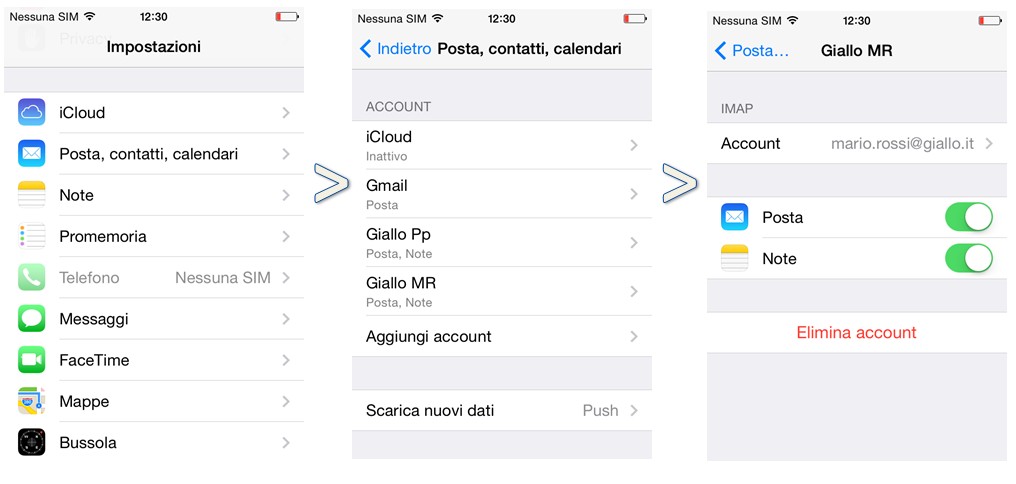 2.a Se hai impostato IMAP, di fianco alla voce Nome host specifica imapmail.libero.it, uguale per tutti i domini (@libero.it, @inwind.it, @iol.it, @giallo.it, @blu.it). Poi controlla la correttezza dei parametri impostati come indicato di seguito
2.a Se hai impostato IMAP, di fianco alla voce Nome host specifica imapmail.libero.it, uguale per tutti i domini (@libero.it, @inwind.it, @iol.it, @giallo.it, @blu.it). Poi controlla la correttezza dei parametri impostati come indicato di seguito
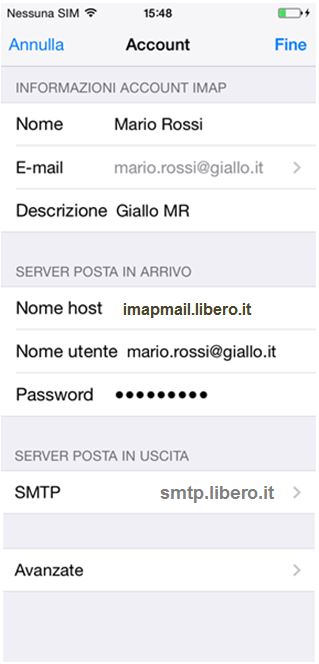
3.a Seleziona la voce Avanzate e, sotto Impostazioni Posta in Entrata, verifica la correttezza dei parametri: in particolare la voce Autenticazione deve essere impostata su Password e il Nome host deve essere impostato così: imapmail.libero.it. Poi controlla la correttezza dei parametri impostati come indicato di seguito
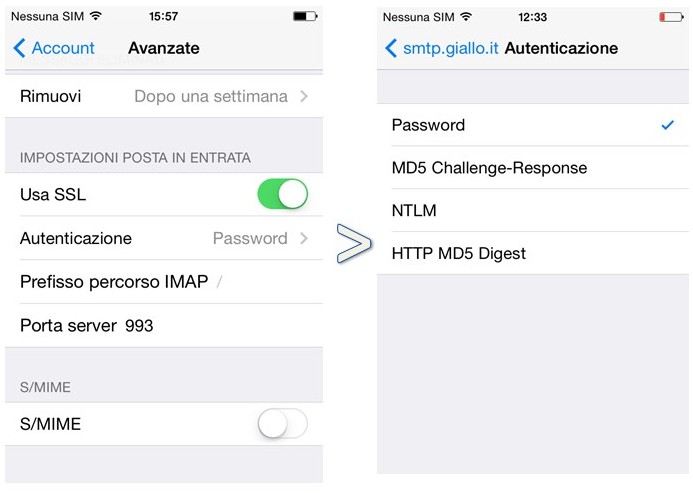
2.b Se hai impostato POP, di fianco alla voce Nome host specifica popmail.libero.it, uguale per tutti i domini (@libero.it, @inwind.it, @iol.it, @giallo.it, @blu.it). Poi controlla la correttezza dei parametri impostati come indicato di seguito. In particolare la voce Autenticazione deve essere impostata su Password e il Nome host deve essere impostato così: popmail.libero.it.
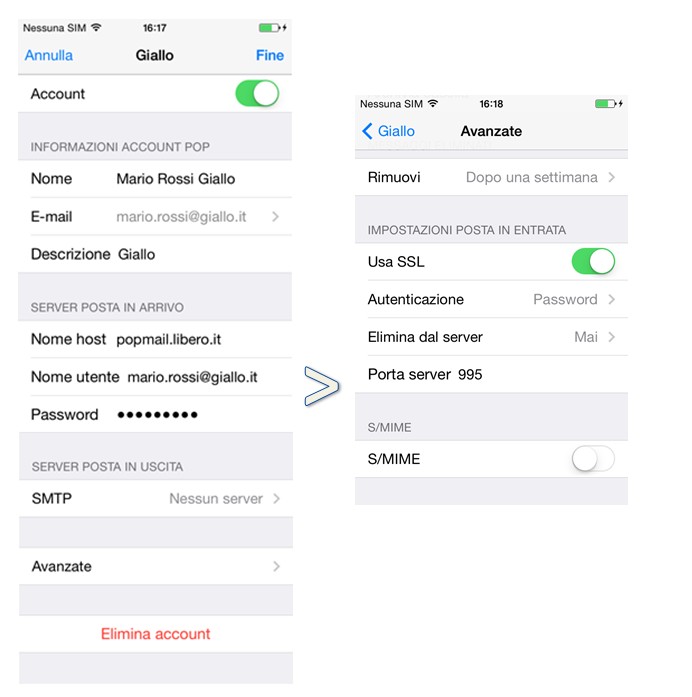 4. Clicca su SMTP principale, in particolare la voce Autenticazione deve essere impostata su Password e il Nome host deve essere impostato così: smtp.libero.it
4. Clicca su SMTP principale, in particolare la voce Autenticazione deve essere impostata su Password e il Nome host deve essere impostato così: smtp.libero.it
A questo punto il tuo account è stato configurato correttamente.